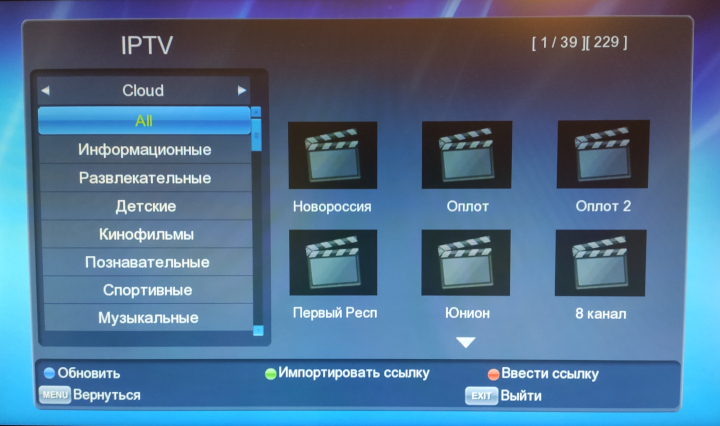Настройка IPTV на ресиверах T2
Перед началом настройки IPTV на ресивере T2 – подключите его к своей wi-fi сети.
Для этого перейдите в пункт меню «Система» -> «Настройка сети» -> «Настройка Wi-Fi».
На некоторых ресиверах для отображения доступных Wi-Fi сетей необходимо нажать на пульте зеленую кнопку. На экране она будет подписана «Обновить» или «Сканировать».
Выберите из списка свою Wi-Fi сеть, в поле «Пароль» – введите пароль от своей wi-fi сети и сохраните настройки.
Если Ваша приставка подключается по Ethernet-кабелю – пропустите этот пункт.
1. Перейдите в пункт меню «USB» -> «Интернет» -> «IPTV»
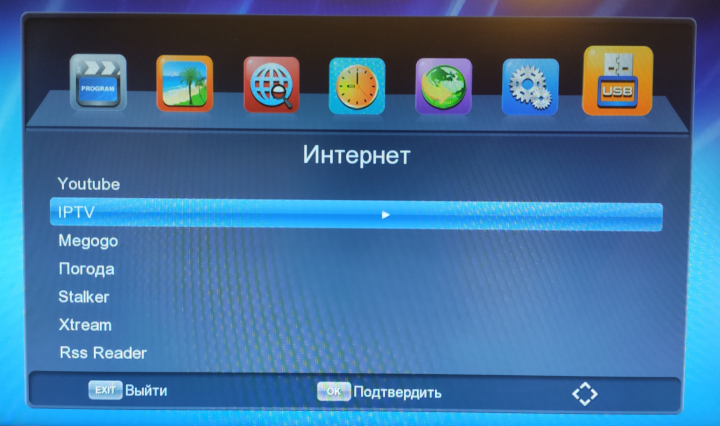
2. С помощью стрелок на пульте «Влево» или «Вправо» выберите тип плейлиста «Cloud» или «Облако» (в зависимости от перевода)
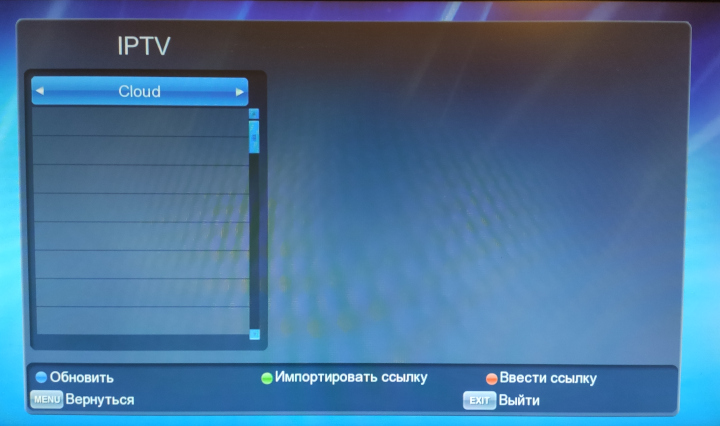
3. Если у Вас есть USB-флеш накопитель – скачайте и запишите на него файл настроек: iptv_server.xml или перейдите по ссылке https://files.donapex.net/pub/iptv/t2-iptv/ и сохраните файл iptv_server.xml
4. Вставьте USB-флеш накопитель в ресивер и нажмите на пульте жёлтую кнопку «Импортировать ссылку»
После этого настройка закончена. Переходите к пункту 6 инструкции – просмотру телеканалов.
5. Если у Вас нет USB-флеш накопителя – придётся ввести ссылку на плей-лист вручную.
На пульте нажмите зелёную кнопку – соответствующую «Ввести ссылку»
После – на пульте нажмите красную кнопку – «Добавить»
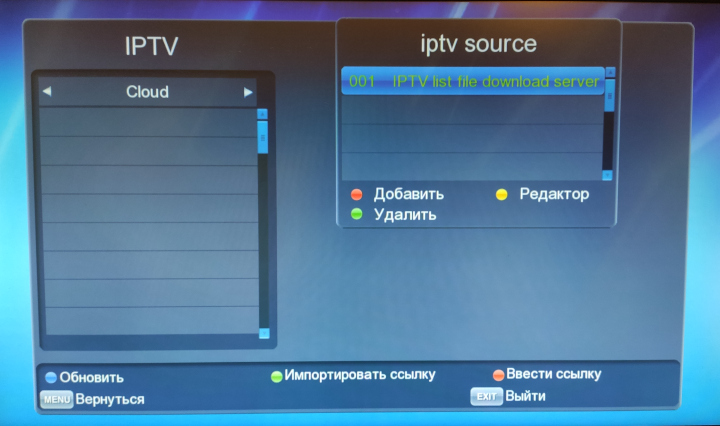
6. В поле «server name» введите название плей-листа, например «Don Apex IPTV»
В поле «server url» введите ссылку на плей-лист: http://iptv.donapex.net/iptv.m3u
На пульте нажмите синюю кнопку – «Подтвердить»
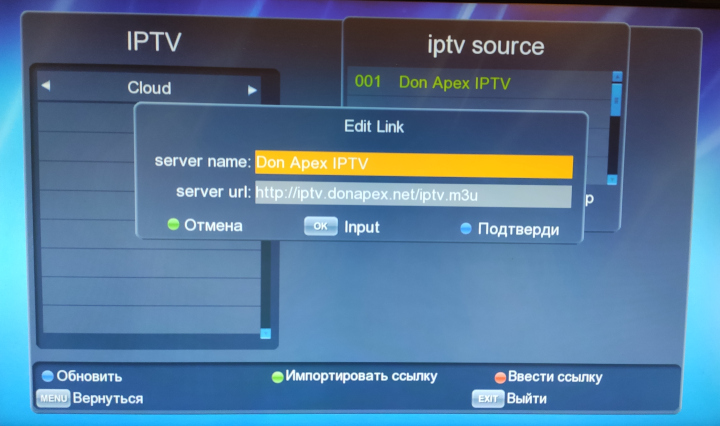
7. Если всё сделано правильно – появится список телеканалов, доступных в Вашем тарифе.
Выберите желаемый канал – и наслаждайтесь просмотром.